Mengatasi error operation could not be completed 1×00000709 – Cukup banyak cara mengatasi error operation could not be completed 1×00000709 yang terjadi. Namun sebelum kita membahas cara mengatasinya, terlebih dahulu kita akan membahas penyebabnya.
Ada beberapa aspek yang menjadi penyebab error operation could not be completed 1×00000709, di antaranya karena masalah sistem driver, system registry, dan masalah sistem lainnya. Untuk mengatasinya, berikut kami akan bagikan informasi lengkap dan menariknya!
Rangkuman Isi
Cara Mengatasi Error Operation Could Not Be Completed 1×00000709
1. Nonaktifkan fitur default pengelolaan printer
Cara pertama yang bisa dilakukan untuk mengatasi error operation could not be completed 1×00000709 adalah menonaktifkan fitur default pengelolaan printer.
Sebagaimana yang kita sudah tahu bahwa Windows memiliki fitur untuk mengelola printer default. Hanya saja fitur yang satu ini dapat memicu terjadinya error operation could not be completed.
Oleh karena itu, solusi pertama yang Anda bisa lakukan adalah menonaktifkan fitur yang satu ini. Bagaimana cara menonaktifkannya?
Cara untuk menonaktifkan fitur default pengelolaan printer sebagai berikut :
- Tekan tombol kombinasi Windows + I di keyboard perangkat
- Pilih devices

- Pilih printers & scanners
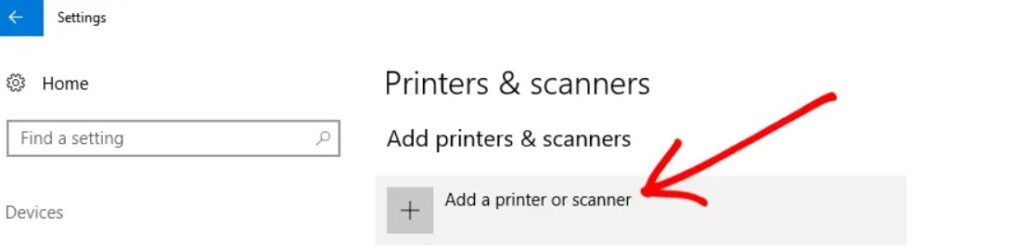
- Hilangkan tanda centang di bagian Let Windows Manage my default printer
- Tunggu sebentar, setelah itu langsung restart komputer atau laptop Anda
- Proses selesai
2. Jalankan program perbaikan printer otomatis
Jika Anda merupakan pengguna Windows 10 atau Windows 11, Anda bisa menjalankan perbaikan printer secara otomatis dengan tata cara sebagai berikut untuk mengatasi error operation could not be completed 1×00000709 pada printer.
Langkah – langkahnya sebagai berikut :
- Tekan kombinasi tombol Windows + R pada keyboard
- Pada bagian jendela registry editor langsung arahkan folder ke nama data berikut:
HKEY_CURRENT_USER\Software\Microsoft\WindowsNT\CurrentVersion\Windows
Maka hasilnya akan seperti gambar berikut :
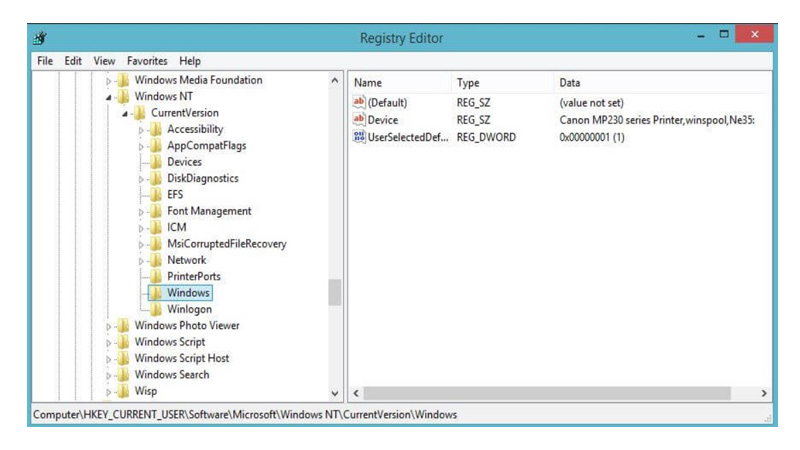
- Klik kanan pada folder windows kemudian Anda klik permissions
- Pada bagian jendela permissions for windows, Anda bisa langsung beri tanda centang di bagian Allow Full Control untuk setiap grup user
- Klik Apply
- Klik Ok
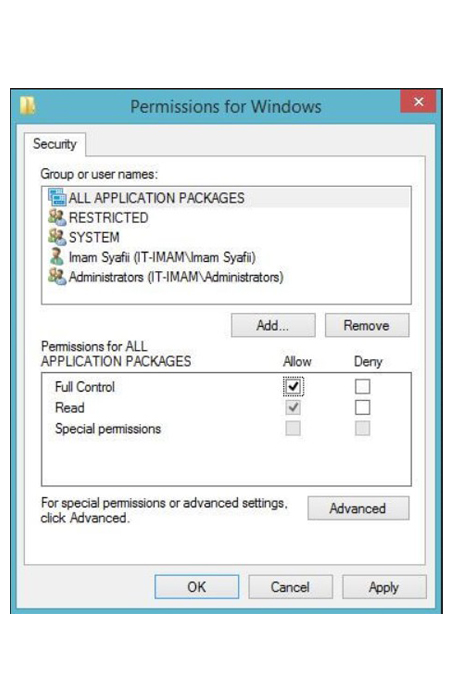
- Keluar dari registry editor
- Restart komputer Anda
- Setelah itu ketika komputer atau perangkat laptop sudah menyala kembali, coba atur printer sebagai default
- Nantinya hasil error akan teratasi dan perangkat normal kembali
3. Jalankan perbaikan file sistem yang rusak
Untuk memperbaiki file sistem yang rusak, cara yang bisa dilakukan sebagai berikut :
- Klik kanan menu pilih start
- Pilih windows powershell (admin)
- Ketikkan perintah berikut :
sfc /scannow
- Kalau proses sfc sudah selesai, lanjutkan dengan menjalankan DISM, caranya dengan ketikkan perintah berikut :
DISM /Online /Cleanup-Image /RestoreHealth
- Akhiri dengan restart komputer atau laptop Anda
- Selesai
4. Instalasi ulang driver printer Anda
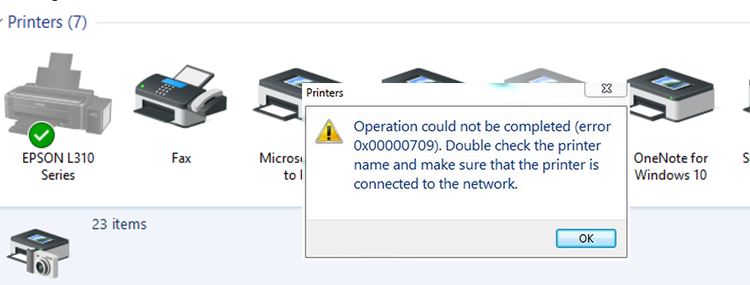
Kalau semua cara untuk mengatasi error printer di atas sudah dilakukan namun belum berhasil, maka langkah terakhir yang bisa dilakukan adalah dengan menghapus dan kemudian menginstall ulang driver printer Anda menggunakan driver printer versi terbaru.
Menginstall ulang driver printer bisa digunakan sebagai cara mengatasi error pada semua merk printer.
Atau bagi Anda yang menggunakan printer Canon dan mengalami masalah error E04, baca : Cara Mengatasi Error E04 Printer Canon Pixma MP258
Itulah beberapa cara yang bisa dilakukan untuk mengatasi error operation could not be completed 1×00000709. Anda bisa gunakan salah satu cara di atas atau mencoba semua tips dan triknya untuk mengatasi masalah erro operation could not be completed.